

|
Office Visio 是Office軟件系列中的負責繪制流程圖和示意圖的軟件,是一款便于IT和商務人員就復雜信息、系統和流程進行可視化處理、分析和交流的軟件。使用 Office Visio 圖表,可以促進對系統和流程的了解。 想知道在Microsoft Office Visio中是怎么設置墨跡寬度的嗎?今日這篇教程內小編就為你們帶來了Microsoft Office Visio設置墨跡寬度的具體操作流程。 我們需要先打開Microsoft Office Visio軟件。? 這時如圖所示,喚出"Visio"程序窗口。拖動右側垂直滾動條,點擊"地圖和平面布置圖→家居規劃"圖標。 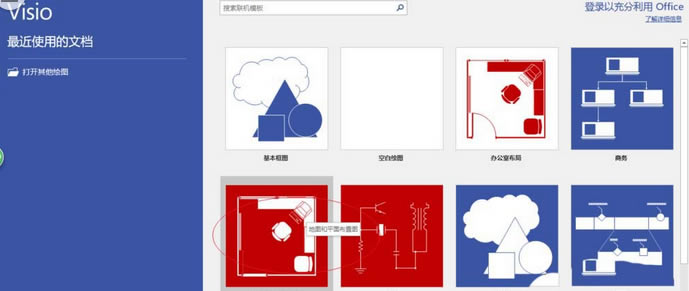 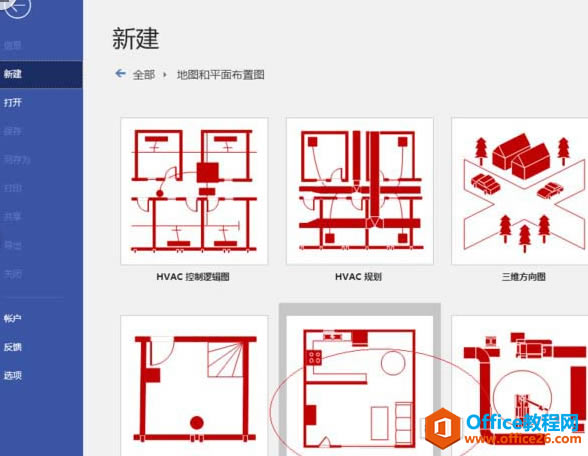 然后彈出"家居規劃"確認對話框,如圖所示。選擇對話框左、右按鈕調整創建項目,確認點擊"創建"按鈕。 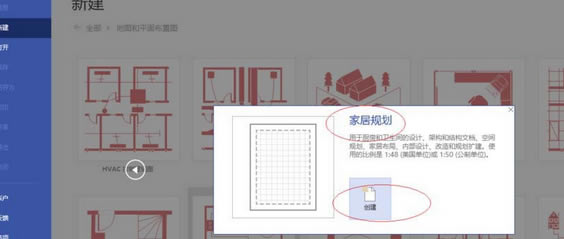 接著我們喚出"Visio 2016"操作界面。按設計要求繪制家居規劃圖,點擊"審閱→批注→墨跡"圖標。 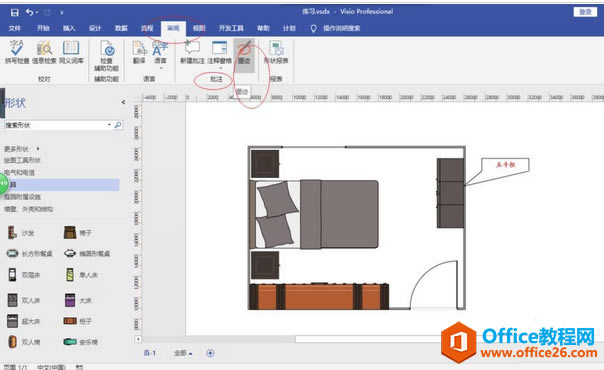 然后我們再選擇"墨跡書寫工具→筆→筆"功能區,如圖所示。點擊"粗細"圖標向下箭頭,彈出下拉列表選擇"5 pt"項。 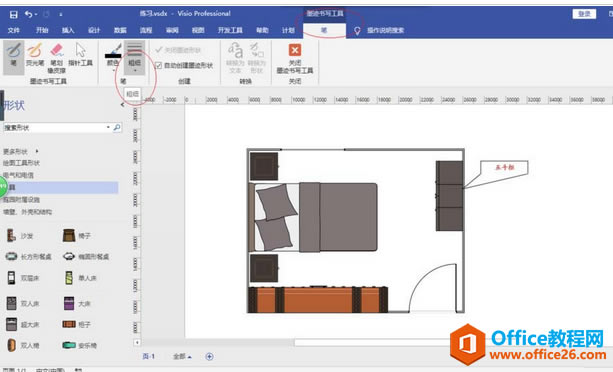 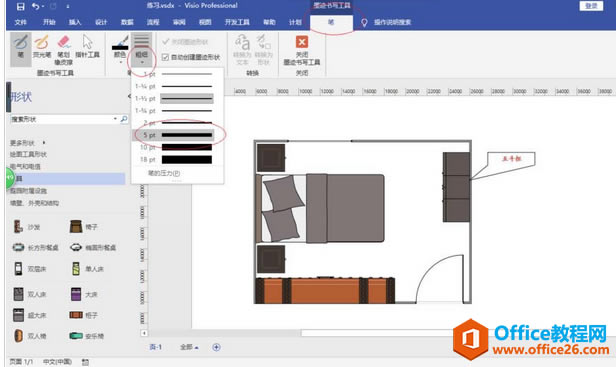 最后一步如圖所示,完成設置墨跡寬度的操作。 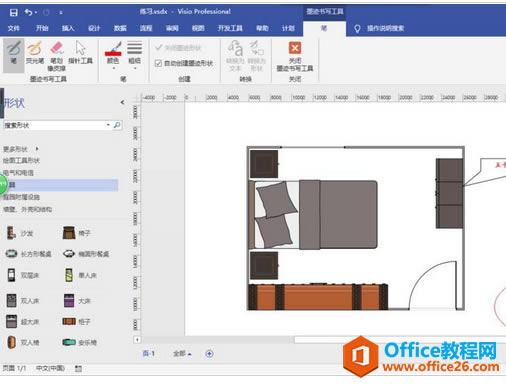 看完了上文為你們講述的Microsoft Office Visio設置墨跡寬度的具體操作流程,朋友們是不是都學會了呀! Visio幫助您創建具有專業外觀的圖表,以便理解、記錄和分析信息、數據、系統和過程。 |
溫馨提示:喜歡本站的話,請收藏一下本站!